
更新プログラムKB5052093の更新内容について解説していきます。
更新プログラムKB5052093は、バージョン24H2でインストールできるセキュリティーを含まないプレビュー版となっています。
プレビュー版の更新プログラムは、通常のWindows Updateより先行して行われ、追加される機能や不具合修正をテストするためのものです。
追加される機能が少しだけ早く使える他に、既存の不具合が修正される一方で、この更新プログラムが原因で新たな不具合が生じる可能性があったり、追加機能が正しく動作しないこともあるので、無理にインストールする必要はありません。
今回インストールしなかった場合は、3月12日のWindows Updateで正式にインストールされる予定です。
また、更新プログラムは普段と同じであれば、更新した後すぐに反映される「通常展開」と、PCによって反映されるタイミングが異なる「段階的な展開」に分かれていて、追加機能や修正内容が発表されますが、今回の更新プログラムでは「段階的な展開」のみとなっています。
- PCにHDDを搭載している場合、本来はタスクマネージャーのパフォーマンス画面で「HDD」表示されるものが、誤って「SSD」と表示されていた不具合の修正。
- タスクバーから表示できるジャンプリストから、ファイルを直接共有できるようになりました。
ファイルを共有するには、タスクバーからアプリを右クリックします。
そして、表示されたジャンプリストの項目の右側にある共有アイコンをクリックして、共有先となるアプリをクリックします。 - 背景をWindowsスポットライトに設定したときの背景画像に関する詳細情報を簡単に確認できるようになりました。
デスクトップに表示された「この写真に関する詳細情報」にカーソルを合わせると、詳細を確認することができます。 - ナレーターのスキャンモードに新しい機能(ショートカット)が追加されました。
,キーを押すと項目の先頭に飛ぶことができ、 .キーを押すと、項目の末尾に飛ぶことができます。
Iキーを押すと、ウェブページや文章内の項目に飛ぶことができます。
また、Jキーを押すと次の項目に飛ぶことができます。 - 設定の「ホーム」にPC Game Passサブスクリプションの紹介カードが表示される場合があります。
その紹介カードを使用することで、友達や家族にPC Game Passをお試しで使用する権利を付与することができます。 - 画像や動画など、多数のメディアファイルを含んだフォルダの読み込みパフォーマンスが向上しました。
- エクスプローラーのアドレスバーにURL(フルパス)を入力しても、その場所に移動できないことがあった不具合が修正されました。
- エクスプローラーを全画面モードにした時に、アドレスバーの表示がダブって表示される不具合が修正されました。
- One Driveで、クラウド保存しているファイルを右クリックしたときのコンテキストメニュー表示が、本来よりも遅くなっていた不具合が修正されました。
- アカウントマネージャーのメニューを開いたときに、メニューが正しい色で表示されないことがあった不具合が修正されました。
- PCにスキャナーを接続していても、正しく認識せずに使用できないことがあった不具合が修正されました。
- スリープから復帰したときに、音量が100%に上がってしまうことがあった不具合が修正されました。
- ミュートした時やミュート解除時の音が複数回聞こえてしまうことがあった不具合が修正されました。
- PCを操作していないアイドル状態のときに、USBオーディオデバイスの機能が停止することがあった不具合が修正されました。
- 「マウスポインターとタッチ」の設定項目で、ポインターをデフォルト以外の色に設定しても設定が元に戻ってしまい、変更できないことがあった不具合が修正されました。
- 外部モニタを切断すると、ライブキャプションウインドウが表示されなくなることがあった不具合が修正されました。
- 特定のアプリやモニタ構成で、ドラッグ&ドロップ機能を使ってファイルなどが適切に移動できなかった不具合が修正されました。
- これまで1つのカメラは1つのアプリのみでしか映像を映すことができませんでしたが、1つのカメラ映像を複数のアプリで同時に映すことができるようになりました。
複数のアプリで同時に映像を映すためには、次の設定を変更します。
「スタート」→「設定」→左側メニューの「Bluetoothとデバイス」をクリック→「カメラ」をクリック→接続済みカメラの一覧から対象のカメラをクリック→カメラの詳細オプションの右側にある「編集」をクリック→カメラの詳細オプションが表示されたら「複数のアプリにカメラの同時使用を許可する」をオンにする→画面下の「適用」をクリック
以上が更新プログラムKB5052093の更新内容となります。

管理人
今回は以上となります。お疲れ様でした。






















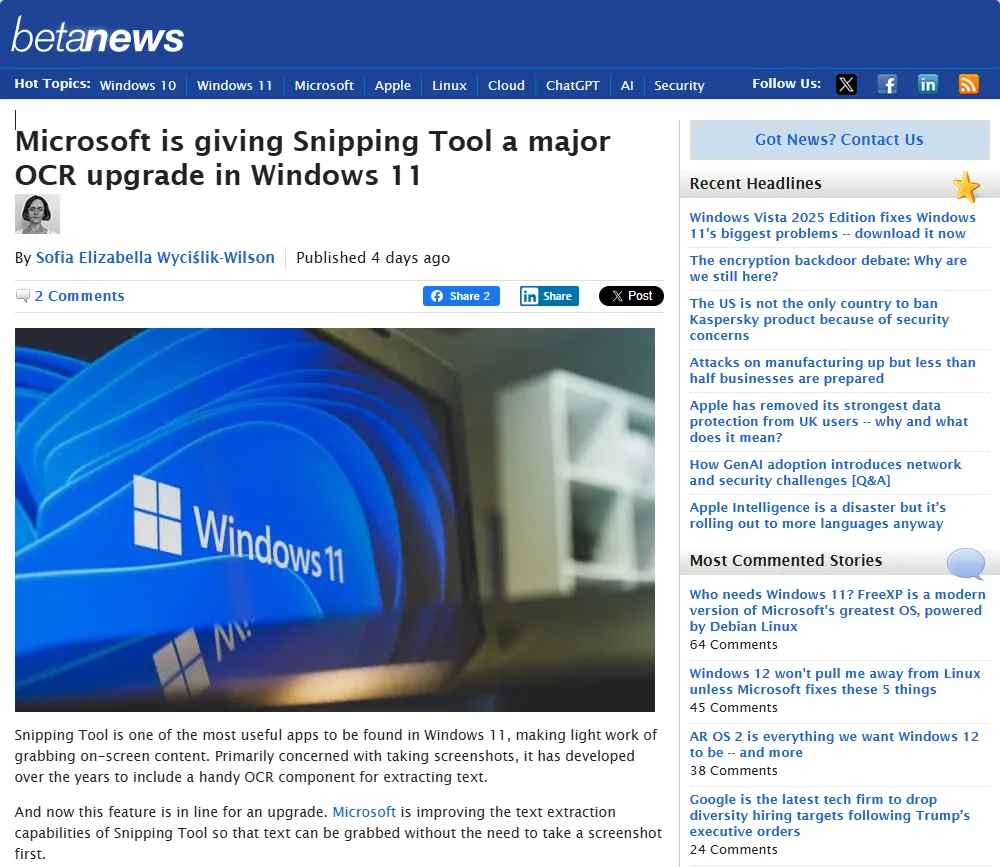

コメント